Kiitokset Google kalenterir, sinun ei tarvitse huolehtia tärkeän tapahtuman unohtamisesta. Joskus kalenterisi voi kuitenkin olla hieman sekaisin, ja päätät poistaa muutaman peruutetun tai jo menneen tapahtuman.
Mutta kun olet uninen tai sinulla on kiire, voit vahingossa poistaa väärän tapahtuman. Ennen kuin siirryt paniikkitilaan, voit palauttaa poistetun tapahtuman. Jatka lukemista nähdäksesi, kuinka voit palauttaa poistetut tapahtumat.
Kuinka palauttaa poistetut tapahtumat Google-kalenteriin
Se ei ole poissa ikuisesti, kun poistat tapahtumasi Google-kalenterista. Se on itse asiassa kalenterin roskakorissa 30 päivää. Jos se on jotain tärkeää, et aio odottaa niin kauan sen palauttamista, mutta se näyttää hyvältä ajalta saada se takaisin. Joten tapahtumasi palauttamiseksi sinun on tehtävä tämä. Kun Google-kalenteri on auki, napsauta ratas oikeassa yläkulmassa ja siirry kohtaan Roskakori.
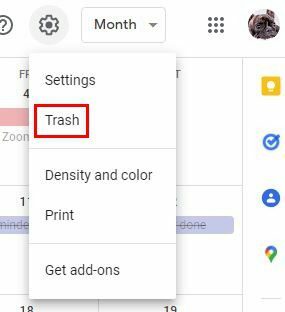
Seuraavalla sivulla näet kaikki tapahtumat, jotka olet poistanut viimeisen 30 päivän aikana. Aseta kohdistin tapahtumien kohdalle, niin huomaat roskakorin ja palautuskuvakkeen. Palautuskuvake tulee näyttämään taivutetulta nuolelta. Kun napsautat sitä, tapahtuma palautetaan. Se ei kysy sinulta vahvistusta.
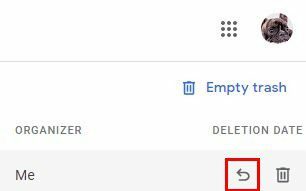
Jos haluat poistaa tapahtuman pysyvästi, napsauta vain roskakorikuvaketta. Kun palautettavia tapahtumia on useampi kuin yksi, napsauta päivämäärän vasemmalla puolella olevaa tyhjää ruutua, jolloin kaikki tapahtumat tarkistetaan. Palautus ja poistaa pysyvästi kuvakkeet tulevat näkyviin.
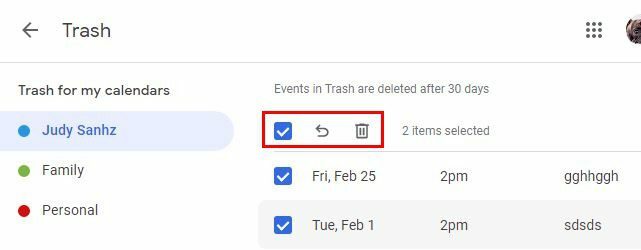
Johtopäätös
Kuten näet, kun poistat tapahtuman Google-kalenterista, se ei ole loppu. Google säilyttää sen 30 päivää siltä varalta, että muutat mielesi ja haluat palauttaa sen. Mutta jos päätät poistaa sen pysyvästi, se on poissa ikuisesti. Vaiheet ovat helppoja seurata ja ne voidaan muistaa helposti. Kuinka monta tapahtumaa toivuit? Jaa ajatuksesi alla olevissa kommenteissa, ja älä unohda jakaa artikkelia muiden kanssa sosiaalisessa mediassa.